Как загружать неопубликованные приложения в Windows 10
Разное / / November 28, 2021
Как загружать неопубликованные приложения в Windows 10: Обычно все мы знаем, что чтобы скачать любое приложение для Windows 10, нам нужно посетить официальный Магазин Windows. Однако в некоторых случаях вы хотите загрузить приложения, которых еще нет в Магазине Windows. Что бы вы сделали? Да, не все приложения, разработанные разработчиками, попадают в Магазин Windows. Так что, если кто-то хочет попробовать эти приложения, или что, если вы разработчик и хотите протестировать свое приложение? Что делать, если вы хотите получить доступ к утечкам приложений на рынке для Windows 10?
В таком случае вы можете разрешить Windows 10 загружать неопубликованные приложения. Но по умолчанию эта функция отключена, чтобы вы не могли загружать приложения из любых других источников, кроме Магазина Windows. Причина этого заключается в том, чтобы защитить ваше устройство от любых лазеек в системе безопасности и вредоносных программ. Магазин Windows позволяет загружать и запускать только те приложения, которые прошли процесс сертификации и протестированы как безопасные.
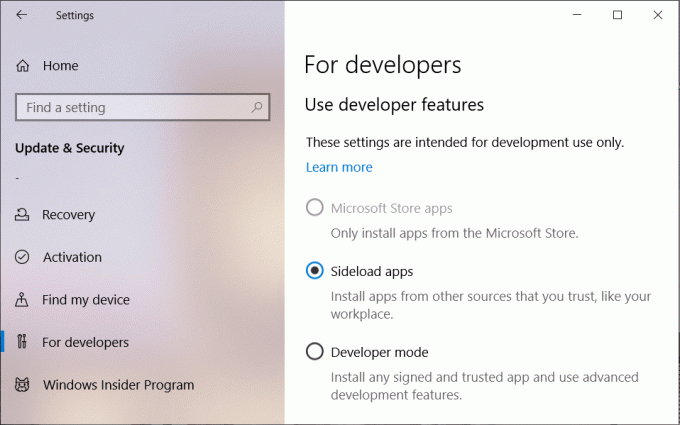
Как загружать неопубликованные приложения в Windows 10
Убедись в создать точку восстановления на всякий случай что-то пойдет не так.
Итак, сегодня мы собираемся обсудить, как загружать и запускать приложения из сторонних источников вместо Windows 10 Store. Но одно предостережение: если ваше устройство принадлежит вашей компании, то, скорее всего, администратор уже заблокировал настройки, чтобы включить эту функцию. Кроме того, загружайте приложения только из надежных источников, поскольку большинство приложений, которые вы загружаете из сторонних источников, имеют высокие шансы на заражение вирусом или вредоносным ПО.
В любом случае, не теряя больше времени, давайте посмотрим как активировать неопубликованные приложения в Windows 10 и начните скачивать приложения из других источников вместо Магазина Windows:
1. нажмите Клавиша Windows + I чтобы открыть настройки, затем нажмите Обновление и безопасность.

2. В левом меню нажмите на Разработчикам.
3. Выберите «Неопубликованные приложения»В разделе« Использование функций разработчика ».
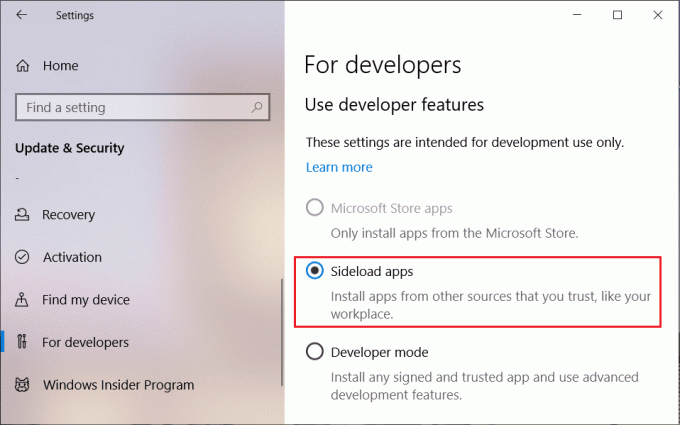
4. Когда вам будет предложено, вам нужно нажать на да чтобы ваша система могла загружать приложения из-за пределов Магазина Windows.
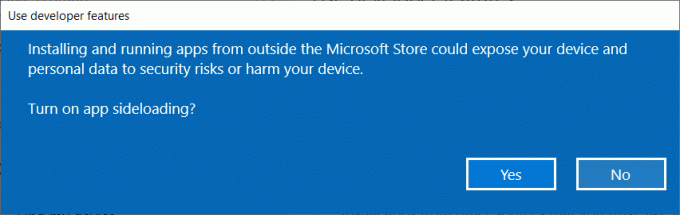
5. Перезагрузите систему, чтобы сохранить изменения.
Возможно, вы заметили, что есть еще один доступный режим, который называется Режим разработчика. Если вы включите режим разработчика в Windows 10, вы также сможете загружать и устанавливать приложения из других источников. Поэтому, если ваша основная цель - загружать приложения из сторонних источников, вы можете либо включить неопубликованные приложения, либо режим разработчика. Единственное различие между ними заключается в том, что в режиме разработчика вы можете тестировать, отлаживать, устанавливать приложения, и это также включает некоторые функции, специфичные для разработчиков.
Вы всегда можете выбрать уровень безопасности своего устройства, используя следующие настройки:
- Приложения Магазина Windows: Это настройки по умолчанию, которые позволяют устанавливать приложения только из Магазина Windows.
- Неопубликованные приложения: Это означает установку приложения, которое не было сертифицировано в Магазине Windows, например приложения, которое является внутренним для вашей компании.
- Режим разработчика: Позволяет тестировать, отлаживать, устанавливать приложения на устройство, а также загружать приложения неопубликованными.
Однако вы должны иметь в виду, что при активации этих функций возникает проблема безопасности, поскольку загрузка приложений из нетристированных источников может потенциально нанести вред вашему компьютеру. Поэтому настоятельно рекомендуется не загружать и устанавливать какие-либо из этих приложений до тех пор, пока вы не убедитесь, что это приложение безопасно для загрузки и использования.
Примечание: Вам необходимо активировать функцию загрузки приложений только в том случае, если вы хотите загружать универсальные приложения, а не настольные приложения.
Рекомендуемые:
- Полное руководство по управлению настройками конфиденциальности Facebook
- Исправить Проблема с сертификатом безопасности этого веб-сайта
- Windows 10 зависает на экране приветствия? 10 способов исправить это!
- Удалить Activate Windows Watermark из Windows 10
Я надеюсь, что описанные выше шаги были полезны, и теперь вы можете легко Неопубликованные приложения в Windows 10, но если у вас все еще есть какие-либо вопросы по этому руководству, не стесняйтесь задавать их в разделе комментариев.



